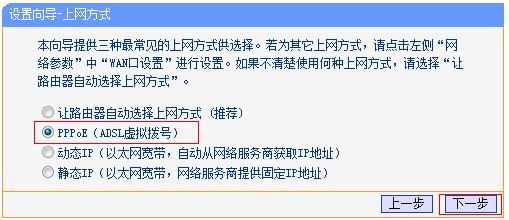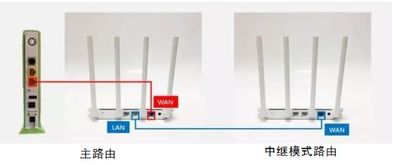电信光猫与路由器连接教程
电信光猫作为现代家庭网络连接的重要设备,扮演着将光纤宽带信号转换为家庭网络可识别的信号的角色。而路由器,则是扩展网络覆盖范围、实现多设备同时上网的关键设备。将电信光猫与路由器正确连接,不仅可以提升家庭网络的稳定性和速度,还能让家庭成员在家中的任何角落都能享受到流畅的网络体验。下面,我们就来详细探讨一下电信光猫如何连接路由器的步骤和注意事项。

首先,我们需要了解电信光猫和路由器的基本接口和功能。电信光猫通常有一个光纤接口用于接入光纤宽带,还有多个LAN口(局域网接口)用于连接电脑或其他网络设备。而路由器则通常有一个WAN口(广域网接口)用于连接上级网络设备(如光猫),以及多个LAN口用于连接家庭内的其他设备。此外,路由器还具备无线功能,可以发射Wi-Fi信号,供无线设备连接。

一、准备工作
在连接之前,我们需要做好以下准备工作:
1. 确认设备型号和接口:查看电信光猫和路由器的型号,了解它们的接口类型和数量,确保有合适的网线进行连接。
2. 准备网线:根据设备接口的类型,准备一根或多根网线。一般来说,从光猫的LAN口到路由器的WAN口需要一根网线。
3. 确认电源和网络环境:确保光猫和路由器都有稳定的电源供应,并且网络环境符合使用要求。
二、连接步骤
第一步:连接光猫和路由器
1. 找到光猫的LAN口:在光猫上找到任意一个空闲的LAN口。
2. 找到路由器的WAN口:在路由器上找到WAN口。
3. 连接网线:将网线的一端插入光猫的LAN口,另一端插入路由器的WAN口。确保网线插紧,避免松动导致连接不稳定。
第二步:配置路由器
1. 连接路由器管理界面:打开电脑或手机的浏览器,在地址栏输入路由器的管理地址(通常是192.168.1.1或192.168.0.1,具体地址请参考路由器说明书)。然后,输入用户名和密码(默认用户名和密码通常也是路由器说明书上提供的)。
2. 设置上网方式:在路由器的管理界面中,找到“设置向导”或类似的选项,按照提示设置上网方式。对于连接光猫的情况,一般选择“动态IP”或“自动获取IP地址”的方式。
3. 设置无线网络:在路由器的管理界面中,找到“无线设置”或类似的选项,设置Wi-Fi的名称(SSID)和密码。建议选择WPA2或WPA3的加密方式,以确保网络安全。
4. 保存设置:完成上述设置后,记得点击“保存”或“应用”按钮,使设置生效。
第三步:检查网络连接
1. 重启路由器:设置完成后,建议重启路由器,以确保所有设置生效。
2. 检查网络连接:重启后,打开电脑或手机的Wi-Fi功能,搜索并连接到刚才设置的Wi-Fi网络。然后,打开一个网页或应用,检查是否能够正常上网。
三、注意事项
1. 避免信号干扰:在放置路由器时,尽量避免将其放在电器设备附近,如微波炉、电视等,因为这些设备可能会干扰路由器的信号。
2. 保持通风散热:路由器在工作时会产生一定的热量,因此建议将其放在通风良好的地方,避免长时间过热导致性能下降或损坏。
3. 定期更新固件:路由器的固件是其操作系统,定期更新固件可以提升路由器的性能和安全性。可以通过路由器的管理界面查看是否有可用的固件更新。
4. 避免过度连接:虽然路由器支持多设备连接,但连接设备过多可能会导致网络速度下降。因此,建议合理控制连接设备的数量。
5. 备份设置:在更改路由器的设置之前,建议先备份当前的设置。这样,在出现问题时,可以方便地恢复到之前的设置。
四、常见问题及解决方法
1. 无法连接到路由器管理界面:
确认输入的地址、用户名和密码是否正确。
确认电脑或手机是否已连接到路由器的Wi-Fi或有线网络。
尝试重启路由器和电脑/手机。
2. 无法上网:
检查光猫和路由器的连接是否稳定,网线是否插紧。
确认路由器的上网方式设置是否正确。
尝试重启光猫和路由器。
检查是否欠费或宽带服务是否已到期。
3. Wi-Fi信号弱:
尝试调整路由器的位置,避免将其放在角落或封闭的空间内。
考虑购买Wi-Fi信号增强器或扩展器,以扩大网络覆盖范围。
检查是否有其他设备在干扰Wi-Fi信号,如其他路由器或无线设备。
4. 网络速度慢:
检查
-
 电信光猫如何连接并设置路由器?资讯攻略11-01
电信光猫如何连接并设置路由器?资讯攻略11-01 -
 图文详解:光猫与无线路由器连接步骤资讯攻略12-02
图文详解:光猫与无线路由器连接步骤资讯攻略12-02 -
 光猫连接无线路由器全攻略:图文详解,轻松搞定!资讯攻略12-09
光猫连接无线路由器全攻略:图文详解,轻松搞定!资讯攻略12-09 -
 轻松搞定!无线路由器连接电信光纤宽带与光猫设置全攻略资讯攻略11-28
轻松搞定!无线路由器连接电信光纤宽带与光猫设置全攻略资讯攻略11-28 -
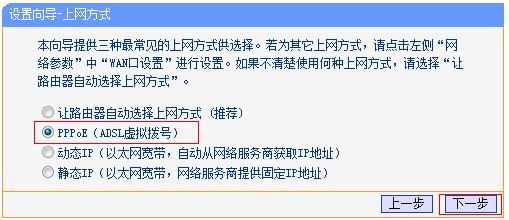 如何设置电信宽带的WiFi资讯攻略11-30
如何设置电信宽带的WiFi资讯攻略11-30 -
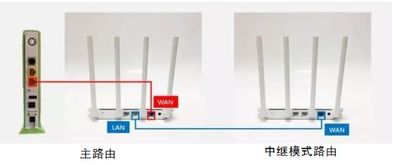 一光猫如何轻松连接双路由器,实现网络扩展?资讯攻略11-23
一光猫如何轻松连接双路由器,实现网络扩展?资讯攻略11-23